技巧介绍:现金日记账专门用于记录现金收付业务,包括凭证号、借方、贷方和余额等内容,一般由出纳人员负责填写,反映了现金的增减变化及结果,如图10-67所示。
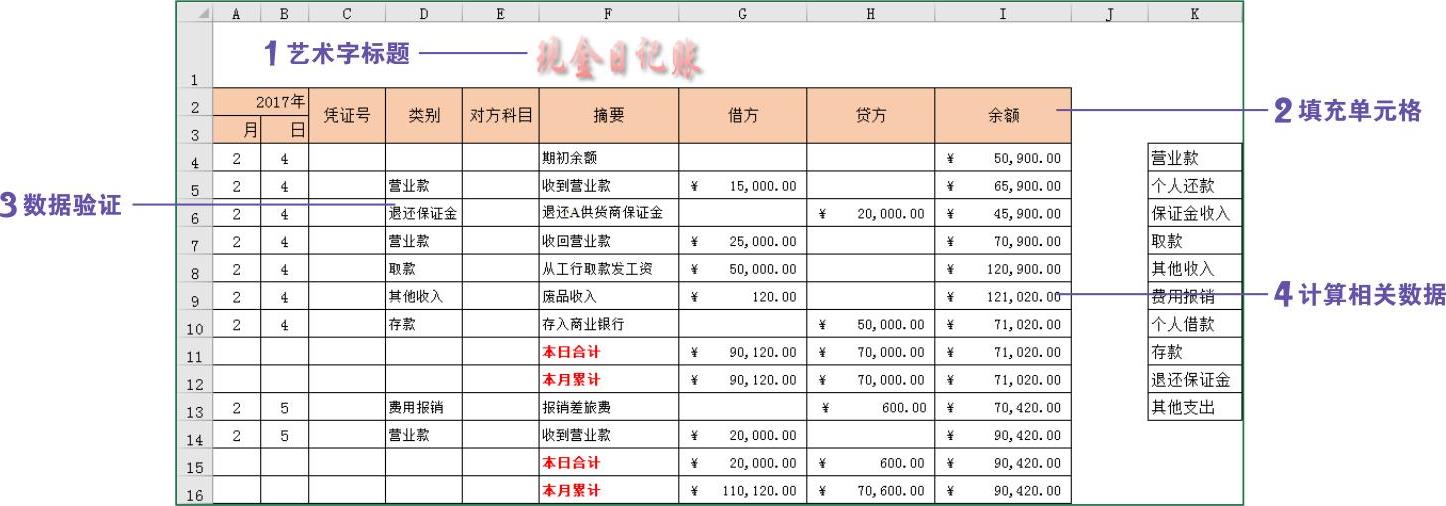
图10-67 现金日记账
制作现金日记账主要包括输入基础内容、制作艺术字标题、设置单元格背景颜色、设置数据验证、计算相关数据、隐藏网格线等操作。
1 选择“插入”选项卡,在“文本”选项组中单击“艺术字”下拉按钮,选择如图10-68所示的艺术字类型,将艺术字字体设置为“华文行楷”,设置字号为“20”。
2 选择“格式”选项卡,在“艺术字样式”选项组中单击“文本填充”下拉按钮,设置主题颜色为“红色”,并单击“渐变”下拉按钮,从下拉列表中选择“线性向上”选项,如图10-69所示。
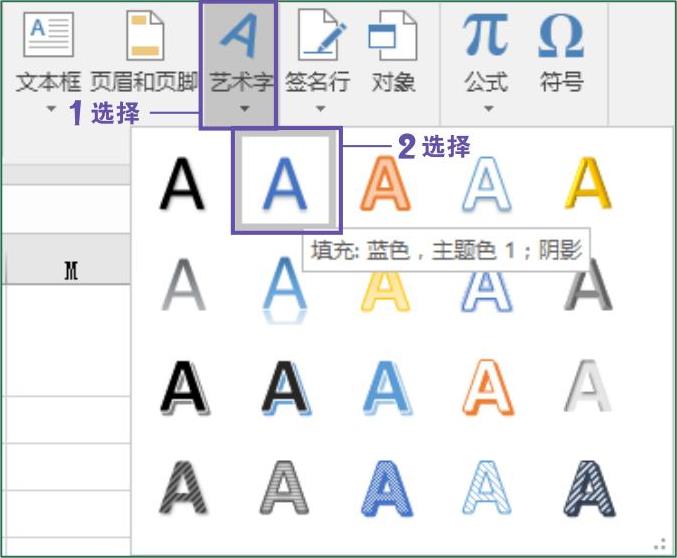
图10-68 选择艺术字样式
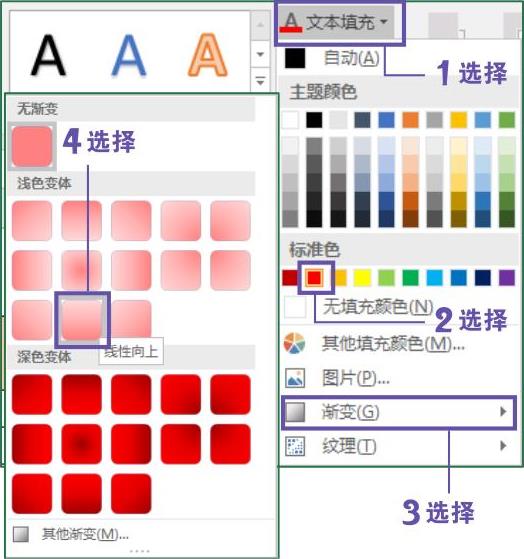
图10-69 设置主题颜色
3 在“艺术字样式”选项组中单击“文本效果”下拉按钮,并单击“阴影”下拉按钮,从下拉列表中选择“偏移:右下”选项,继续单击“转换”下拉按钮,从下拉列表中选择“双波形:上下”选项,如图10-70所示。
4 选择A2:I3单元格区域,在“字体”选项组中单击“填充颜色”下拉按钮,选择“橙色,个性色2,淡色60%”,如图10-71所示。
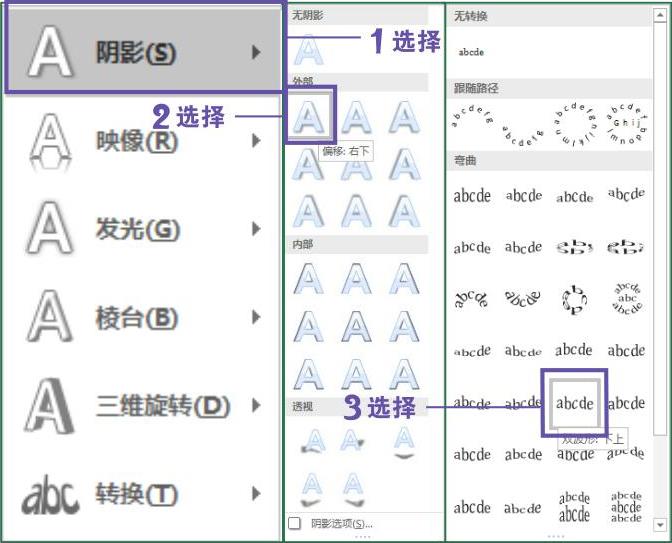
图10-70 设置艺术字样式(www.daowen.com)
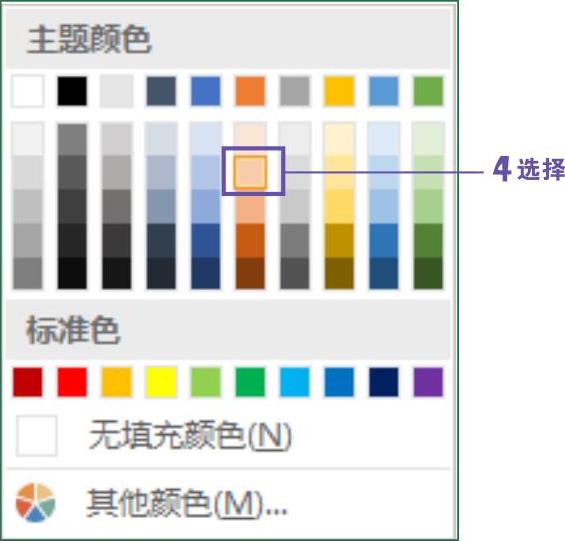
图10-71 设置填充颜色
5 选择D4:D16单元格区域,选择“数据”选项卡,单击“数据验证”按钮,打开“数据验证”对话框,选择“设置”选项卡,在“允许”选项组中选择“序列”选项,单击“来源”文本框右侧折叠按钮,选取数据来源区域,如图10-72所示,单击“确定”按钮,为单元格区域添加下拉列表。
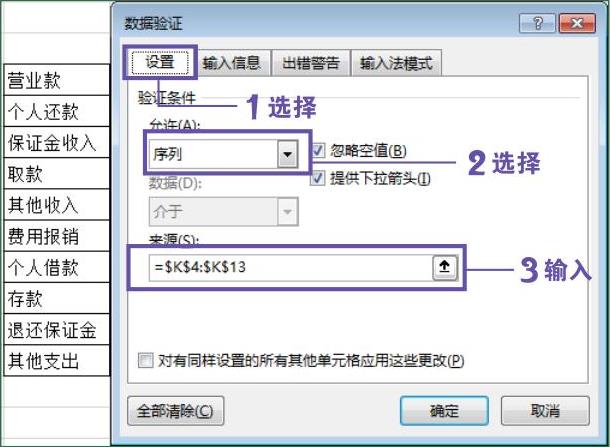
图10-72 设置数据验证
6 选择G5:H11单元格区域,在“开始”选项卡的“编辑”选项组中单击“自动求和”按钮,计算本日合计值;因为2月4日之前没有现金收付业务,所以到2月4日的本月累计等于4日的合计值,所以在G12单元格中输入=G11,在H12单元格中输入=H11,按照相同的方法计算2月5日的本日合计和本月合计值。
7 在I5单元格中输入=I4+G5-H5,并向下填充至I10单元格中,在I13单元格中输入=I12+G13-H13。并向下填充至I14单元格中,计算余额值。
8 在“视图”选项卡的“显示”选项组中取消勾选“网格线”复选框,隐藏工作表中的网格线。
技巧拓展
选择插入的艺术字,选择“格式”选项卡,在“艺术字样式”选项组中单击对话框启动器,打开“设置形状格式”窗格,同样可以设置艺术字样式,如图10-73所示。
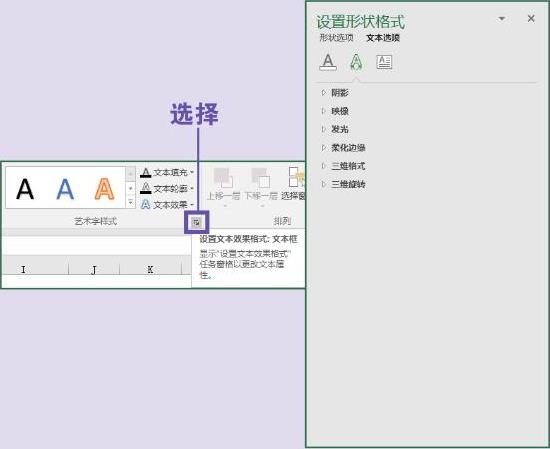
图10-73 设置形状格式
免责声明:以上内容源自网络,版权归原作者所有,如有侵犯您的原创版权请告知,我们将尽快删除相关内容。







